ოდესმე დააწკაპუნეთ დესკტოპზე ხატულაზე ორჯერ ისე, რომ მაუსის კურსორი მყისიერად გადაიქცევა პატარა მბრუნავ წრედ, შემდეგ ისევ ისარი გადაიქცევა და ახალი აპლიკაცია არ იხსნება? ეს არის ის, რაც ჩვეულებრივ ხდება, როდესაც პროგრამა ვერ იწყება და ეს სულაც არ არის Windows-ის ბრალი.
ქვემოთ ჩამოთვლილია პროგრამების არ გაშვების ოთხი გავრცელებული მიზეზი (ან
ინსტალერი) Windows 7-ში:
Მომხმარებლის ანგარიშის კონტროლი
მომხმარებლის ანგარიშის კონტროლი შექმნილია იმისთვის, რომ თავიდან აიცილოს მავნე პროგრამები ან ცუდი აპლიკაციები თქვენი კომპიუტერის ზიანისგან. სამწუხაროდ, პროგრამებმა, რომლებიც არ არის დაწერილი სპეციალურად Vista-სთვის ან Windows 7-ისთვის, არ იციან რა არის და, შედეგად, ისინი იხურება, როდესაც მომხმარებლის ანგარიშის კონტროლი ხელს უშლის მათ გარკვეული მოქმედებების შესრულებაში, მაგალითად, ჩაწერონ რაიმე საკუთარ საქაღალდეში Program Files-ში. . თუ მათი განახლებები არ არის ხელმისაწვდომი, ჩვეულებრივ შესაძლებელია პროგრამების გაშვება ადმინისტრატორის რეჟიმში.
დაწერილია Windows-ის ძველი ვერსიისთვის
ზოგიერთი პროგრამა - განსაკუთრებით ის, რომელიც ურთიერთქმედებს ოპერაციულ სისტემასთან ან ეყრდნობა ფუნქციებს, რომლებიც ხელმისაწვდომია მხოლოდ Windows-ის გარკვეულ ვერსიებზე - არ ჩაიტვირთება, თუ Windows-ის თქვენი ვერსია არ არის მათ წინასწარ დამტკიცებულ სიაში. ამ პრობლემის მოსაგვარებლად, დააწკაპუნეთ მაუსის მარჯვენა ღილაკით ნებისმიერ .exe ფაილზე, აირჩიეთ Properties და შემდეგ თავსებადობის ჩანართი. ჩართეთ ამ პროგრამის გაშვება თავსებადობის რეჟიმში და შემდეგ აირჩიეთ Windows-ის ვერსია, რომელსაც მხარს უჭერს თქვენი პროგრამული უზრუნველყოფა. დააწკაპუნეთ OK და ისევ სცადეთ პროგრამის გაშვება.
აკლია ფაილი ან პარამეტრი
აპლიკაციების უმეტესობა მოითხოვს სხვადასხვა დამხმარე ფაილების სიის გაშვებას, რათა მათ ფუნქციონირება. თუ პროგრამა ადრე მუშაობდა, მაგრამ აღარ მუშაობს, შეიძლება დაგჭირდეთ მისი ხელახლა ინსტალაცია.
პროგრამული კოდეკები, აპარატურის დრაივერები
აქვს თუ არა აპლიკაცია კომუნიკაციას აპარატურ მოწყობილობასთან? თუ ასეა, გჭირდებათ Windows 7 ან Vista-ს მშობლიური დრაივერები, სანამ აპლიკაცია იმუშავებს. ანალოგიურად, თუ პრობლემაა ვიდეო რედაქტირების პროგრამის დაწყებასთან ან თავად ვიდეო პლეერთან, ერთ-ერთი დაინსტალირებული კოდეკი შეიძლება იყოს დაზიანებული ან შეუთავსებელი Windows 7-თან.
უბრალოდ შეცდომები
არ გამორიცხოთ შესაძლებლობა, რომ პროგრამულ უზრუნველყოფაში არის შეცდომა, რომელიც ხელს უშლის პროგრამის დაწყებას. შეამოწმეთ პროგრამული უზრუნველყოფის მწარმოებლის ვებსაიტი განახლებების, შესწორებების ან სხვა გამოსავლისთვის.
პროგრამული უზრუნველყოფა მუდმივად განახლებულია, ამიტომ არ გაგიკვირდეთ, თუ დაგჭირდებათ დაემშვიდობოთ ძველ პროგრამულ უზრუნველყოფას, რადგან ის უკვე „გაცვეთილია“. რა თქმა უნდა, შეგიძლიათ მოძებნოთ ინტერნეტში, რომ ნახოთ, იცის თუ არა ვინმემ იგივე პროგრამული უზრუნველყოფის ხელახლა დაწყება.
რა უნდა გააკეთოს, თუ აპლიკაცია მთლიანად არ არის დეინსტალირებული
არც თუ ისე სასიამოვნოა, როცა აპლიკაცია მთლიანად არ არის ამოღებული კომპიუტერიდან და მისი ხელახლა ინსტალაცია შეუძლებელია, რადგან წინა ინსტალაციის ნარჩენებია შემონახული.
ყველაზე გავრცელებული პრობლემა არის გატეხილი კავშირი. თითოეული ჩანაწერი შეესაბამება ქვეგასაღებს HKEY_LOCAL_MACHINE \ SOFTWARE \ Microsoft \ Windows \ CurrentVersion \ Uninstall რეესტრის გასაღებიდან.
თუ ერთადერთი რაც გსურთ გააკეთოთ არის ჩანაწერის წაშლა, უბრალოდ წაშალეთ შესაბამისი ქვეგასაღებები სისტემის რეესტრში. მაგრამ თუ გსურთ დეინსტალატორის გაშვება და პროგრამული უზრუნველყოფის ამოღება თქვენი კომპიუტერიდან, მაშინ არ წაშალოთ დანაყოფი.
დეინსტალაციის განყოფილების ზედა ნაწილში ნახავთ რამდენიმე ქვეგანყოფილებას, როგორიცაა კლასის ID. თუ რომელიმე განყოფილება არის პროგრამა, რომელიც გსურთ მთლიანად ამოიღოთ სისტემიდან, გახსენით Start მენიუ და შეიყვანეთ შემდეგი ბრძანება Search ბლოკში:
rasiexec / x / q,
სად არის წასაშლელი პროგრამის ID.
თუ msiexec.exe პროცესის ხელით დაწყება არ მუშაობს, მაშინ შესაძლოა ცუდი ინსტალაცია იყოს დამნაშავე. ეს არის Windows-ის ინსტალერის ისეთი გავრცელებული პრობლემა, რომ Microsoft-მა გამოუშვა ინსტრუმენტი, რომელიც აფიქსირებს პრობლემას. ჩამოტვირთეთ Windows Installer CleanUp პროგრამა http: support-დან. microsoft.com/kb/290301. შემდეგ გაუშვით პროგრამა, აირჩიეთ პროგრამა, რომლის ამოღებაც გსურთ სიიდან და დააჭირეთ ღილაკს ამოღება.
თუ Windows Installer CleanUp პროგრამა არ აჩვენებს თქვენს აპლიკაციას და რეესტრის გასაღები არ არის იგივე, რაც ზემოთ იყო ნაჩვენები, ეს ნიშნავს, რომ ის იყენებს მესამე მხარის ან საკუთრების ინსტალერს. ამ შემთხვევაში, თქვენ უნდა დაუკავშირდეთ მწარმოებელს პროგრამის ამოღების ინსტრუქციისთვის.
თქვენ გაქვთ სმარტფონი ან პლანშეტი ანდროიდის ოპერაციული სისტემით და ზოგიერთი აპლიკაცია არ მუშაობს ან საერთოდ არ მუშაობს.
დიახ, ეს ხდება და ყველაზე ხშირად Sberbank არ მუშაობს ონლაინ, ტელეფონი, კამერა, გალერეა, VK (VKontakte), მუსიკა, სათამაშო ბაზარი, ინტერნეტი, yota, SMS, არცერთი, Avito, aliexpress, თანაკლასელები, ისევე როგორც ისინი, ვინც მუშაობენ ფონი.
ეს შეიძლება მოხდეს სისტემის განახლების შემდეგ და ეს გასაკვირი არ არის, რადგან თუ ის შეიქმნა ანდროიდ 6-ისთვის და თქვენ განაახლეთ ანდროიდ 7-ზე, მაშინ ამ სისტემამ შეიძლება უბრალოდ არ დაუჭიროს მას მხარდაჭერა.
რა უნდა გააკეთოს მაშინ? გამოსავალი მარტივია, უფრო ზუსტად ორი: ან დაუბრუნდით ძველ ანდროიდ 6.0-ს, ან დაელოდეთ სანამ ავტორი არ განაახლებს მას - ის არ გააკეთებს კორექტირებას მის გამოსასწორებლად.
თუმცა, ამ შემაშფოთებელი პრობლემების უმეტესობა შეიძლება დამოუკიდებლად გამოსწორდეს - დეინსტალაციის და ხელახალი ინსტალაციის ერთ-ერთი არსებული გზა.
თუ აპლიკაცია არ მუშაობს თქვენს მოწყობილობაზე, აქ არის რამდენიმე გამოსავალი.
როგორ გავასწოროთ გატეხილი აპები ანდროიდში
იძულებითი გაჩერება: პარამეტრები> აპლიკაციები> აპლიკაციის მენეჯერი> აირჩიეთ არასამუშაო და დააწკაპუნეთ მასზე> დააწკაპუნეთ “Stop”, შემდეგ გადატვირთეთ.
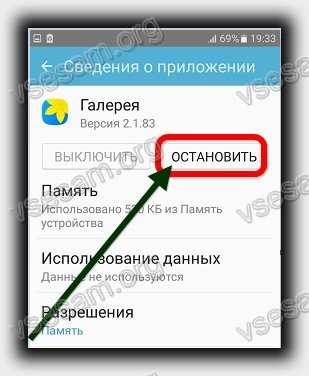
მონაცემების წაშლისა და ქეშის გასუფთავების კიდევ ერთი ვარიანტი: პარამეტრები> აპლიკაციები> აპლიკაციის მენეჯერი> აირჩიეთ საჭირო> მეხსიერება> ქეშის გასუფთავება და

აპლიკაცია ანდროიდში არ მუშაობს - გადატვირთვა და განახლება დაგეხმარებათ
თუ ზემოთ მოცემულმა ვარიანტებმა არ მოიტანა დადებითი შედეგი, მაშინ დაინსტალირებული პროგრამები შეიძლება უბრალოდ მოძველებული იყოს.
შემდეგ, უპირველეს ყოვლისა, გადატვირთეთ თქვენი ტელეფონი ან ტაბლეტი ჩართვის ღილაკზე დაახლოებით ნახევარი წუთის განმავლობაში დაჭერით.
შეამოწმეთ განახლებები: პარამეტრები -> ტელეფონის შესახებ -> სისტემის განახლება -> მიჰყევით ეკრანზე მითითებებს.
ასევე ნახეთ, არის თუ არა რაიმე ახალი ვერსიები: Play market -> მენიუ> ჩემი აპლიკაციები -> განაახლეთ ყველაფერი.
არ მოაგვარა პრობლემა? არ ინერვიულო. სტატიაში მოცემულია მხოლოდ ძირითადი რეკომენდაციები, რომლებიც პირველ რიგში უნდა დაიცვან.
დაწერეთ სახელი კომენტარებში და აღწერეთ შეცდომა - ჩვენ ვიპოვით ინდივიდუალურ გამოსავალს. Წარმატებები.
ოდესმე დააწკაპუნეთ დესკტოპზე ხატულაზე ორჯერ ისე, რომ მაუსის კურსორი მყისიერად გადაიქცევა პატარა მბრუნავ წრედ, შემდეგ ისევ ისარი გადაიქცევა და ახალი აპლიკაცია არ იხსნება? ეს არის ის, რაც ჩვეულებრივ ხდება, როდესაც პროგრამა ვერ იწყება და ეს სულაც არ არის Windows-ის ბრალი.
Windows 7-ში პროგრამების (ან პროგრამული უზრუნველყოფის ინსტალერის) არ გაშვების ოთხი გავრცელებული მიზეზი:
მომხმარებლის ანგარიშის კონტროლის შესახებ
როგორც აღწერილია მე-7 თავში, მომხმარებლის ანგარიშის კონტროლი შექმნილია იმისთვის, რომ თავიდან აიცილოს მავნე პროგრამები ან ცუდი აპლიკაციები თქვენი კომპიუტერის ზიანისგან. სამწუხაროდ, პროგრამებმა, რომლებიც არ არის დაწერილი სპეციალურად Vista-სთვის ან Windows 7-ისთვის, არ იციან რა არის და შედეგად, ისინი იხურება, როდესაც მომხმარებლის ანგარიშის კონტროლი ხელს უშლის მათ გარკვეული მოქმედებების შესრულებაში, მაგალითად, რაღაცის ჩაწერა საკუთარ საქაღალდეში Program Files-ში. . თუ მათი განახლებები მიუწვდომელია, ჩვეულებრივ შესაძლებელია პროგრამების გაშვება ადმინისტრატორის რეჟიმში О დაწერილია Windows-ის ძველი ვერსიისთვის
ზოგიერთი პროგრამა - განსაკუთრებით ის, რომელიც ურთიერთქმედებს ოპერაციულ სისტემასთან ან ეყრდნობა ფუნქციებს, რომლებიც ხელმისაწვდომია მხოლოდ Windows-ის გარკვეულ ვერსიებზე - არ ჩაიტვირთება, თუ Windows-ის თქვენი ვერსია არ არის მათ წინასწარ დამტკიცებულ სიაში. (იგივე ინსტალატორებისთვის.) ამის გადასაჭრელად, დააწკაპუნეთ მაუსის მარჯვენა ღილაკით ნებისმიერ .exe ფაილზე (ან მალსახმობზე ნებისმიერი .exe ფაილის), აირჩიეთ თვისებები და შემდეგ თავსებადობის ჩანართზე. ჩართეთ ამ პროგრამის გაშვება თავსებადობის რეჟიმში და შემდეგ აირჩიეთ Windows-ის ვერსია, რომელსაც მხარს უჭერს თქვენი პროგრამული უზრუნველყოფა. დააწკაპუნეთ OK და ისევ სცადეთ პროგრამის გაშვება.
ახლა პროგრამა ფიქრობს, რომ ამჟამად მუშაობს, ვთქვათ, Windows XP სისტემაზე მეორე სერვის პაკეტით, მაგრამ ეს არ ნიშნავს, რომ ის სწორად იმუშავებს Windows 7-ში. თუ ეს აპლიკაცია სწორად მუშაობს, მხოლოდ
* მაგრამ Windows XP-ში შეგიძლიათ გამოიყენოთ ვირტუალური კომპიუტერის სპეციალური ვერსია: Windows XP რეჟიმი, რომელიც განხილული იყო პირველ თავში.
აკლია ფაილი ან პარამეტრი
აპლიკაციების უმეტესობა მოითხოვს სხვადასხვა დამხმარე ფაილების სიის გაშვებას მათი ფუნქციონირებისთვის (და ეს რომ აღარაფერი ვთქვათ სისტემის რეესტრის რამდენიმე ათეულ პარამეტრზე). თუ პროგრამა ადრე მუშაობდა, მაგრამ აღარ მუშაობს, შეიძლება საჭირო გახდეს მისი ხელახლა ინსტალაცია. (ეს განსაკუთრებით ეხება იმ პროგრამებს, რომლებიც დაინსტალირებული იყო Windows-ის წინა ვერსიაში და არ იყო გადაწყობილი სისტემის Windows 7-ზე განახლების შემდეგ.)
პროგრამული კოდეკების, აპარატურის დრაივერების შესახებ
აქვს თუ არა აპლიკაცია კომუნიკაციას აპარატურულ მოწყობილობასთან? თუ ასეა, გჭირდებათ Windows 7 ან Vista-ს მშობლიური დრაივერები, სანამ აპლიკაცია იმუშავებს. ანალოგიურად, თუ პრობლემაა ვიდეო რედაქტირების პროგრამის დაწყებასთან ან თავად ვიდეო პლეერთან, ერთ-ერთი დაინსტალირებული კოდეკი შეიძლება იყოს დაზიანებული ან შეუთავსებელი Windows 7-თან.
ო, უბრალოდ შეცდომები
არ გამორიცხოთ შესაძლებლობა, რომ პროგრამულ უზრუნველყოფაში არის შეცდომა, რომელიც ხელს უშლის პროგრამის გაშვებას. შეამოწმეთ პროგრამული უზრუნველყოფის მწარმოებლის ვებსაიტი განახლებების, გამოსწორების ან სხვა გამოსავლისთვის.
ამ სტატიაში განვიხილავთ პოპულარულ პრობლემას არასამუშაო მალსახმობების შესახებ. წაკითხვის შემდეგ გაიგებთ, რატომ არ მუშაობს მალსახმობები სწორად და რა უნდა გაკეთდეს ამ სიტუაციის გამოსასწორებლად.
და ბოლოს, თეორიის კონსოლიდაცია შესაძლებელი იქნება ვიდეო ინსტრუქციის ნახვით პრაქტიკული მაგალითით. ასე რომ წარმატებებს გისურვებთ ყველას, მეგობრებო, ნუ შეგეშინდებათ შეცდომების გამოსწორების თავად.
შესავალი
ასე რომ, მეგობრებო, თუ ჯერ კიდევ არ აღმოჩნდით ისეთ სიტუაციაში, როდესაც მოულოდნელად თქვენს კომპიუტერში არსებული ყველა მალსახმობი იწყებს გაბრაზებას. მართლაც უცნაურია, დავუშვათ, თქვენ გაუშვით მუსიკალური პლეერი და Word იხსნება. თქვენ ცდილობთ ბრაუზერის გაშვებას და ნოუთპადი იხსნება. სიტუაციები მრავალფეროვანია, მაგრამ არსი ყოველთვის იგივე რჩება, როცა ინტერესის მალსახმობის გაშვებას ცდილობ, "მარცხენა" პროგრამა გამოდის ან საერთოდ არაფერი იხსნება.
ეს ყოველთვის ხდება თქვენი ოპერაციული სისტემის პარამეტრებში ჩავარდნის გამო, რის შედეგადაც ის სწორად არ მუშაობს და არ ასრულებს თქვენს მიერ დასახულ ამოცანებს. იმ ბიჭებმა, რომლებიც უკვე დაინტერესდნენ ამით ან გაიარეს მსგავსი შემთხვევა, იციან, რომ ამ სიტუაციას ჰქვია ფაილური ასოციაციების, მალსახმობების წარუმატებლობა.
ჩემმა მალსახმობებმა შეწყვიტეს მუშაობა, რატომ?
მათთვის, ვინც არ იცის, თქვენს კომპიუტერში თითოეული ფაილი იხსნება კონკრეტული პროგრამით და თუ ცდილობთ მის გახსნას არასწორი, არამიზნობრივი პროგრამით, სავარაუდოდ ნახავთ pop-up შეცდომას ან გაუგებარ ჩანაწერებს. მონიტორი.
ეს ხდება იმის გამო, რომ თითოეულ ფაილს აქვს საკუთარი ფორმატი, ისინი მას გაფართოებას უწოდებენ. მაგალითად, ალბათ არაერთხელ გსმენიათ, რომ სიმღერები ჩაწერილია mp3 ფორმატში, სურათები jpeg ფორმატში და ფილმები avi. ყველა ეს გაფართოება საშუალებას აძლევს მომხმარებელს და ოპერაციულ სისტემას გაიგონ, რა სახის ფაილია მათ წინ და რა პროგრამა სჭირდება მის გასახსნელად.
ამ ყველაფერს მივყავარ იქამდე, რომ მალსახმობებსაც აქვთ საკუთარი lnk გაფართოება. და თუ ოპერაციული სისტემა მიიღებს ბრძანებას lnk გაფართოების გახსნის შესახებ notepad-ის გამოყენებით, მაშინ თქვენს კომპიუტერში არსებული ყველა მალსახმობი ავტომატურად გაიხსნება notepad-ის მეშვეობით. პარამეტრების შეცვლის შედეგად, მალსახმობების გახსნა შესაძლებელია ნებისმიერი პროგრამის მიერ თქვენს კომპიუტერში, მაგრამ ისინი არ ემსახურებიან თავის მიზანს.
ადამიანების უმეტესობა, ერთხელ ამ სიტუაციაში, დაუყოვნებლივ იწყებს პრობლემის გადაჭრის ძიებას, ეს, რა თქმა უნდა, კარგია. მაგრამ მე პირველ რიგში გირჩევთ გაეცნოთ მარცხის მიზეზებს. ყოველივე ამის შემდეგ, თუ არ გესმით, რა ხდება, მაშინ მომავალში შეგიძლიათ "დაბრკოლდეთ" ამ სიტუაციაზე უსასრულოდ.
ასე რომ, ჯერ დაჯექი, დამშვიდდი, ერთი წუთით იფიქრე იმაზე, თუ რას აკეთებდი, სანამ მალსახმობები შეწყვეტენ მუშაობას. ვფიქრობ, თქვენ თითქმის მაშინვე დაადგენთ მიზეზს და სამუდამოდ გახსოვთ, რომ ამის გაკეთება არ გჭირდებათ. და მე მოგცემთ პატარა მინიშნებას. ყველაზე ხშირად, მალსახმობები იხსნება ერთი და იგივე პროგრამის მიერ თქვენი დაუდევრობის გამო, თქვენ თვითონ, შემთხვევით და კონკრეტულად დააყენეთ პროგრამა, რომ ნაგულისხმევად გაიხსნას რომელიმე უცნობი ფაილი.
ამისათვის უბრალოდ დააწკაპუნეთ ფაილზე მაუსის მარჯვენა ღილაკით და ჩამოსაშლელ მენიუში აირჩიეთ განყოფილება "გახსნა" პროგრამის არჩევისას და დაგავიწყდეთ მონიშნოთ პარამეტრების პარამეტრები: "გამოიყენეთ არჩეული პროგრამა ყველა ფაილისთვის. არჩეული ტიპი"
ასე „იშლება“ მალსახმობები და პროგრამები.
რა თქმა უნდა, ამის გარდა, ჯერ კიდევ დიდია ვირუსის დაჭერის ალბათობა, რომელიც თქვენი ჩარევის გარეშე გააკეთებს ყველა საჭირო პარამეტრს და მალსახმობებიც შეწყვეტს გახსნას, როგორც მოსალოდნელი იყო.
როგორ აღვადგინო მალსახმობები მუშაობაში? როგორ აღვადგინო მალსახმობების ასოციაციები?
არსებობს რამდენიმე გზა, რათა თქვენი სისტემა დაუბრუნდეს გზას და არ აწამოთ თქვენი ტვინი. ყველა დავალება მცირდება რეესტრში რეგისტრირებული პარამეტრების შეცვლაზე.
ამიტომ, თუ შესანიშნავი პროგრამისტი ხართ, მაშინ არ გაგიჭირდებათ რეესტრში შესვლა და მისი ხელით რედაქტირება სამუშაო მდგომარეობაში. მაგრამ, სავარაუდოდ, ჩვეულებრივი მომხმარებლისთვის ამის გაკეთება შეუძლებელია.
რეესტრში საჭირო პარამეტრების ავტომატურად შეყვანისთვის, ნებისმიერმა, თუნდაც მომხმარებელმა, რომელსაც არაფერი ესმის, უნდა გადმოწეროს მზა რეესტრის ფაილი და გაუშვას თავის კომპიუტერზე.
არქივის თქვენს კომპიუტერში ჩამოტვირთვის შემდეგ, თქვენ უნდა იპოვოთ რეესტრის ფაილი, რომელიც გჭირდებათ, კერძოდ, აირჩიეთ რომელი ოპერაციული სისტემისთვის აღადგენთ. Გადაწყვიტე? ახლა უბრალოდ ორჯერ დააწკაპუნეთ მასზე და დაადასტურეთ ცვლილებები სისტემაში, რის შემდეგაც სისტემა უნდა გადატვირთოთ.
თქვენ ნათლად ხედავთ მას სტატიის ბოლოს, არის ვიდეო ინსტრუქცია ამისთვის პრაქტიკული მაგალითით.
თუ არის ისეთი სიტუაცია, რომ რეესტრში ავტომატური ცვლილებების განხორციელების შემდეგ მალსახმობები მაინც არ მუშაობს, მაშინ ვემზადებით პატარა თავგადასავლებისთვის, მაგრამ არ ვღელავთ. თქვენ უბრალოდ უნდა დაიწყოთ რეესტრი ხელით და წაშალოთ დამატებითი დანაყოფი იქიდან.
რეესტრის დასაწყებად, ერთდროულად დააჭირეთ კლავიატურაზე არსებულ კლავიშებს WIN + R(WIN გასაღები არის ღილაკი Windows-ის ჩამრთველი ველით) თქვენს წინაშე გაიხსნება ბრძანების შეყვანის პანელი, სადაც უნდა შეიყვანოთ სიტყვა "რეგედიტი"
ბრძანების შეყვანის შემდეგ დააწკაპუნეთ „ok“-ზე და ჩვენს თვალწინ იხსნება ფანჯარა კომპიუტერის რეესტრით.
ახლა ჩვენ უნდა ვიპოვოთ განყოფილება, რომელმაც ცვლილებები შეიტანა რეესტრში და წაშალოთ იგი, ამისათვის ჩვენ ვეძებთ განყოფილებას სახელით მომხმარებლის არჩევანი
ის მდებარეობს:
HKEY_CURRENT_USER \ პროგრამული უზრუნველყოფა \ Microsoft \ Windows \ CurrentVersion \ Explorer \ FileExts \ .lnk
აღმოჩენის შემდეგ უბრალოდ წაშალეთ და გადატვირთეთ კომპიუტერი.
მალსახმობები არ მუშაობს, რა უნდა გავაკეთო, თუ მალსახმობები არ იხსნება?
დაწერეთ კომენტარებში, დაეხმარა თუ არა სტატიას სიტუაციის გამოსწორება არასამუშაო მალსახმობებით.
ხშირია შემთხვევები, როცა ცდილობ ძველი თამაშის თამაშს და ის არ იწყება. ან, პირიქით, გსურთ სცადოთ ახალი პროგრამული უზრუნველყოფა, ჩამოტვირთოთ და დააინსტალიროთ უახლესი ვერსია და საპასუხოდ არის დუმილი ან შეცდომა.
და ასევე ხდება, რომ სრულად მოქმედი აპლიკაცია წყვეტს მუშაობას ცისფერიდან, თუმცა არაფერი უქმნის პრობლემებს.
რატომ არ იწყებს Windows 10 პროგრამებს და როგორ გამოვასწოროთ ის
თუ დაიწყებთ ყველა შესაძლო მიზეზის ჩამოთვლას, რის გამოც ესა თუ ის აპლიკაცია არ იწყება ან შეცდომას იძლევა, მაშინ ერთი დღე არ იქნება საკმარისი ყველაფრის დასაშლელად. ისე მოხდა, რომ რაც უფრო რთულია სისტემა, რაც უფრო მეტ კომპონენტებს შეიცავს აპლიკაციების მუშაობისთვის, მით უფრო მეტი შეცდომა შეიძლება მოხდეს პროგრამების მუშაობის დროს.
ნებისმიერ შემთხვევაში, თუ კომპიუტერში ესა თუ ის პრობლემა წარმოიქმნება, აუცილებელია „პრევენციის“ დაწყება ფაილურ სისტემაში ვირუსების სკანირებით. მეტი პროდუქტიულობისთვის გამოიყენეთ არა ერთი ანტივირუსი, არამედ ორი ან სამი დამცავი პროგრამა: ძალიან უსიამოვნო იქნება, თუ გამოტოვებთ იერუსალიმის ვირუსის თანამედროვე ანალოგს ან რაიმე უარესს. თუ აღმოჩენილია კომპიუტერის საფრთხეები და ინფიცირებული ფაილები გაწმენდილია, აპლიკაციები ხელახლა უნდა დაინსტალირდეს.
Windows 10-მა შესაძლოა შეცდომა დაუშვას გარკვეული ფაილებისა და საქაღალდეების წვდომის მცდელობისას. მაგალითად, თუ ერთ კომპიუტერზე ორი ანგარიშია და აპლიკაციის დაყენებისას (ზოგს აქვს ასეთი პარამეტრი) მითითებულია, რომ ის ხელმისაწვდომია მხოლოდ ერთი მათგანისთვის, მაშინ პროგრამა არ იქნება ხელმისაწვდომი სხვა მომხმარებლისთვის.
ინსტალაციის დროს, ზოგიერთი აპლიკაცია იძლევა არჩევანს, თუ ვის ექნება წვდომა პროგრამაზე ინსტალაციის შემდეგ
ასევე, ზოგიერთი აპლიკაცია შეიძლება კარგად მუშაობდეს ადმინისტრატორის უფლებებით. ამისათვის აირჩიეთ პუნქტი "გაშვება როგორც ადმინისტრატორი" კონტექსტურ მენიუში.
კონტექსტურ მენიუში აირჩიეთ "გაშვება როგორც ადმინისტრატორი"
რა უნდა გააკეთოთ, როდესაც მაღაზიიდან აპლიკაციები არ იწყება
ხშირად, მაღაზიიდან დაინსტალირებული პროგრამები წყვეტს გაშვებას. ამ პრობლემის ზუსტი მიზეზი უცნობია, მაგრამ გამოსავალი ყოველთვის ერთი და იგივეა. თქვენ უნდა გაასუფთავოთ "მაღაზიის" ქეში და თავად აპლიკაცია:
მაღაზიის აპლიკაციების ხელახლა ინსტალაცია და ხელახალი რეგისტრაცია
თქვენ შეგიძლიათ მოაგვაროთ პრობლემა აპლიკაციით, რომლის ინსტალაცია არასწორედ წარიმართა, წაშალეთ და შემდეგ დააინსტალიროთ ნულიდან:
თქვენ ასევე შეგიძლიათ პრობლემის მოგვარება აპლიკაციების ხელახლა დარეგისტრირებით, რომლებიც შექმნილია პროგრამისა და OS-ს შორის ურთიერთქმედების უფლებებთან დაკავშირებული შესაძლო პრობლემების გადასაჭრელად. ეს მეთოდი ხელახლა წერს მონაცემებს აპლიკაციების შესახებ რეესტრში.
რატომ არ იწყება თამაშები და როგორ გამოვასწოროთ ეს
ხშირად, თამაშები არ იხსნება Windows 10-ზე იმავე მიზეზების გამო, რის გამოც პროგრამები არ იხსნება. მათი ძირითადი ნაწილია თამაშები აპლიკაციების შემუშავების შემდეგი ეტაპი - ისინი ჯერ კიდევ რიცხვებისა და ბრძანებების კოლექციაა, მაგრამ უფრო მოწინავე გრაფიკული ინტერფეისით.
ინსტალატორის დაზიანება
ერთ-ერთი ყველაზე გავრცელებული მიზეზია ფაილების გაფუჭება კონსოლზე თამაშის ინსტალაციის დროს. მაგალითად, თუ ინსტალაცია ხდება დისკიდან, სავსებით შესაძლებელია, რომ ის დაკაწრული იყოს და ეს ზოგიერთ სექტორს წაუკითხავად ხდის. თუ ინსტალაცია ხორციელდება ვირტუალურად დისკის სურათიდან, შეიძლება არსებობდეს ორი მიზეზი:
- დისკის სურათზე ჩაწერილი ფაილების დაზიანება;
- თამაშის ფაილების დაყენება მყარი დისკის გატეხილ სექტორებზე.
პირველ შემთხვევაში, მხოლოდ თამაშის სხვა ვერსია დაგეხმარებათ, რომელიც ჩაწერილია სხვა მედიაზე ან დისკის სურათზე.
მოგიწევთ მეორეზე დალაგება, რადგან მყარი დისკი დამუშავებას საჭიროებს:
შეუთავსებლობა Windows 10-თან
იმისდა მიუხედავად, რომ სისტემამ მიიღო თავისი ოპერაციული პარამეტრების უმეტესი ნაწილი Windows 8-დან, თავსებადობის პრობლემები (განსაკუთრებით გამოშვების ადრეულ ეტაპზე) ძალიან ხშირად ჩნდება. პრობლემის გადასაჭრელად, პროგრამისტებმა დაამატეს ცალკე პუნქტი სტანდარტულ კონტექსტურ მენიუში, რომელიც იწყებს თავსებადობის პრობლემების აღმოფხვრას:
ვიდეო: როგორ გავუშვათ პროგრამა Windows 10-ში თავსებადობის რეჟიმში
ინსტალერის ან დაინსტალირებული პროგრამის გაშვების დაბლოკვა ანტივირუსით
ხშირად, თამაშების „მეკობრული“ ვერსიების გამოყენებისას, მათი ჩამოტვირთვა იბლოკება ანტივირუსით.
ხშირად ამის მიზეზი არის ლიცენზიის არქონა და უცნაური, ანტივირუსის მიხედვით, თამაშის ფაილების ჩარევა ოპერაციული სისტემის მუშაობაში. აღსანიშნავია, რომ ამ შემთხვევაში ვირუსით ინფიცირების შესაძლებლობა მცირეა, მაგრამ არ არის გამორიცხული. ამიტომ, ორჯერ დაფიქრდით ამ პრობლემის მოგვარებამდე, შესაძლოა ღირდეს დაუკავშირდით თქვენთვის სასურველი თამაშის უფრო სერტიფიცირებულ წყაროს.
პრობლემის გადასაჭრელად, თქვენ უნდა დაამატოთ თამაშის საქაღალდე ანტივირუსისთვის სანდო გარემოში (ან გამორთოთ ის თამაშის დაწყებისას) და სკანირების დროს დამცველი გვერდს აუვლის თქვენ მიერ მითითებულ საქაღალდეს, ხოლო შიგნით არსებული ყველა ფაილი არ იყოს „გამოძიებული“ და მკურნალობა.
მოძველებული ან დაზიანებული მძღოლები
მუდმივად აკონტროლეთ თქვენი დრაივერების (პირველ რიგში, ვიდეო კონტროლერების და ვიდეო ადაპტერების) შესაბამისობა და შესრულება:
დრაივერის ავტომატური ინსტალაცია მოითხოვს Windows Update-ის ჩართვას. ამისათვის გახსენით "Run" ფანჯარა Win + R დაჭერით. შეიყვანეთ ბრძანება services.msc. იპოვეთ Windows Update სიაში და ორჯერ დააწკაპუნეთ მასზე. ფანჯარაში, რომელიც იხსნება, დააჭირეთ ღილაკს "გაშვება".
ვიდეო: როგორ ჩართოთ და გამორთოთ Windows Update Windows 10-ში
ადმინისტრატორის უფლებების ნაკლებობა
იშვიათად, მაგრამ მაინც არის შემთხვევები, როცა თამაშის გასაშვებად გჭირდებათ ადმინისტრატორის უფლებები. ყველაზე ხშირად, ასეთი საჭიროება ჩნდება იმ აპლიკაციებთან მუშაობისას, რომლებიც იყენებენ სისტემის ზოგიერთ ფაილს.
ვიდეო: როგორ შევქმნათ ადმინისტრატორის ანგარიში Windows 10-ში
DirectX პრობლემები
DirectX-ის პრობლემები იშვიათად ჩნდება Windows 10-ზე, მაგრამ თუ ისინი გამოჩნდება, ისინი ჩვეულებრივ გამოწვეულია დაზიანებული DLL-ებით. ასევე, თქვენს აპარატურას ამ დრაივერით შეიძლება არ ჰქონდეს DirectX-ის 12 ვერსიამდე განახლებაზე მხარდაჭერა. უპირველეს ყოვლისა, თქვენ უნდა გამოიყენოთ DirectX ონლაინ ინსტალერი:
- იპოვეთ DirectX ინსტალერი Microsoft-ის ვებსაიტზე და ჩამოტვირთეთ იგი.
- გაუშვით გადმოწერილი ფაილი და ბიბლიოთეკის ინსტალაციის ოსტატის მოთხოვნის გამოყენებით (თქვენ უნდა დააჭიროთ ღილაკებს "შემდეგი") დააინსტალირეთ DirectX-ის ხელმისაწვდომი ვერსია.
DirectX-ის უახლესი ვერსიის დასაყენებლად, დარწმუნდით, რომ თქვენი გრაფიკული ბარათის დრაივერი არ საჭიროებს განახლებას.
ვიდეო: როგორ გავარკვიოთ DirectX ვერსია და განაახლოთ იგი
Microsoft Visual C ++-ისა და .NetFramtwork-ის საჭირო ვერსიის ნაკლებობა
DirectX არ არის ერთადერთი პრობლემა არასაკმარისი პროგრამული უზრუნველყოფის ტექნიკით.
Microsoft Visual C ++ და .NetFramtwork პროდუქტები არის ერთგვარი დანამატის ბაზა აპლიკაციებისა და თამაშებისთვის. მათი აპლიკაციის ძირითადი გარემო არის პროგრამული კოდის შემუშავება, მაგრამ ამავე დროს ისინი მოქმედებენ როგორც გამართვის ფუნქცია აპლიკაციას (თამაშს) და OS-ს შორის, რაც ამ სერვისებს აუცილებელს ხდის გრაფიკული თამაშების ფუნქციონირებისთვის.
ანალოგიურად, DirectX-თან ერთად, ეს კომპონენტები ავტომატურად ჩამოიტვირთება OS-ის განახლების დროს, ან Microsoft-ის ვებსაიტიდან. ინსტალაცია ხდება ავტომატურ რეჟიმში: თქვენ უბრალოდ უნდა გაუშვათ გადმოწერილი ფაილები და დააჭიროთ "შემდეგი".
არასწორი გზა შესრულებადი ფაილისკენ
ერთ-ერთი უმარტივესი პრობლემა. მალსახმობს, რომელიც ინსტალაციის შედეგად დესკტოპზე დასრულდა, არასწორი გზა აქვს იმ ფაილს, რომელიც იწყებს თამაშს. პრობლემა შეიძლება წარმოიშვას პროგრამული შეცდომის გამო ან იმის გამო, რომ თქვენ თავად შეცვალეთ მყარი დისკის სახელის ასო. ამ შემთხვევაში მალსახმობების ყველა ბილიკი „გატყდება“, რადგან არ იქნება დირექტორიები მალსახმობებში მითითებული ბილიკებით. გამოსავალი მარტივია:
არასაკმარისად ძლიერი რკინა
საბოლოო მომხმარებელი ვერ შეინარჩუნებს ყველა სათამაშო სიახლეს მათი კომპიუტერის სიმძლავრის თვალსაზრისით. თამაშების გრაფიკული მახასიათებლები, შინაგანი ფიზიკა და ელემენტების სიმრავლე ფაქტიურად საათობრივად იზრდება. ყოველი ახალი თამაშით, გრაფიკული გადაცემის შესაძლებლობები ექსპონენტურად უმჯობესდება. შესაბამისად, კომპიუტერები და ლეპტოპები, რომლებიც რამდენიმე წელია ვერ ახერხებენ საკუთარი თავის რეალიზებას ზოგიერთი უკიდურესად რთული თამაშის გაშვებისას. იმისათვის, რომ არ მოხვდეთ მსგავს სიტუაციაში, ჩამოტვირთვამდე უნდა გაეცნოთ ტექნიკურ მოთხოვნებს. იმის ცოდნა, დაიწყება თუ არა თამაში თქვენს მოწყობილობაზე, დაზოგავთ თქვენს დროსა და ენერგიას.
თუ არცერთ აპლიკაციას არ გაუშვით, არ ინერვიულოთ. შესაძლებელია, რომ ეს გაუგებრობა მოგვარდეს ზემოაღნიშნული ინსტრუქციებისა და რჩევების დახმარებით, რის შემდეგაც შეგიძლიათ უსაფრთხოდ გააგრძელოთ პროგრამის ან თამაშის გამოყენება.




